獵豹瀏覽器批量下載圖片的方法
時間:2022-11-11 11:29:03作者:極光下載站人氣:167
很多小伙伴在使用獵豹瀏覽器的時候經常會在一些網頁中看到自己喜歡的圖片,當網頁中的圖片數量較大時,我們該怎么快速的將圖片都下載到自己的電腦中呢,其實很簡單,在獵豹瀏覽器中有一個批量下載圖片工具,我們使用該工具就能輕松將網頁中的圖片都進行下載了。不過批量下載圖片屬于會員設置,我們需要先充值成為獵豹瀏覽器的會員才能使用該功能。有的小伙伴可能不清楚具體的操作方法,接下來小編就來和大家分享一下獵豹瀏覽器批量下載圖片的方法。
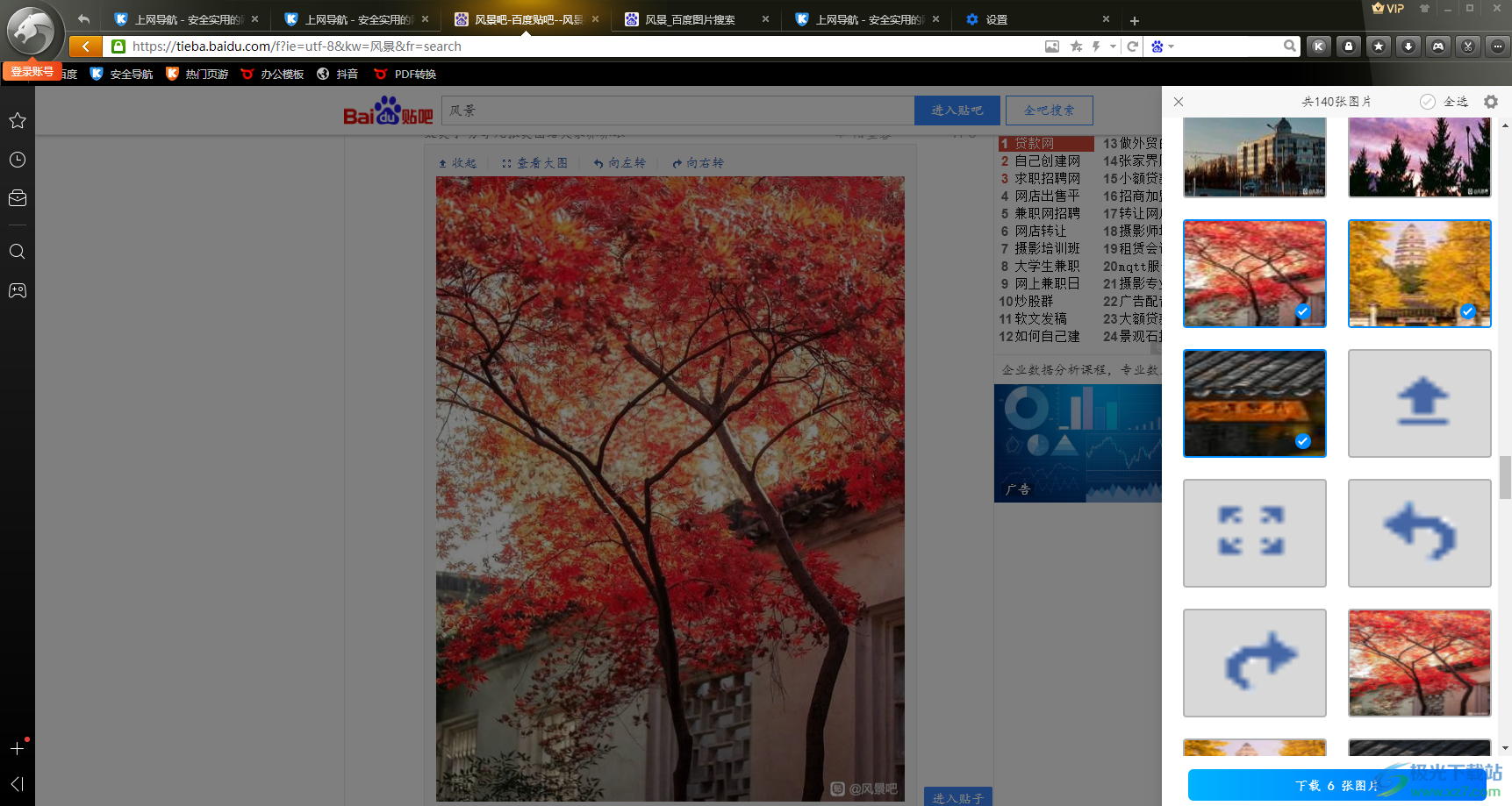
方法步驟
1、第一步,我們先打開獵豹瀏覽器,然后在瀏覽器中打開一個自己喜歡的網頁,在該頁面中我們點擊網址框內的圖片圖標
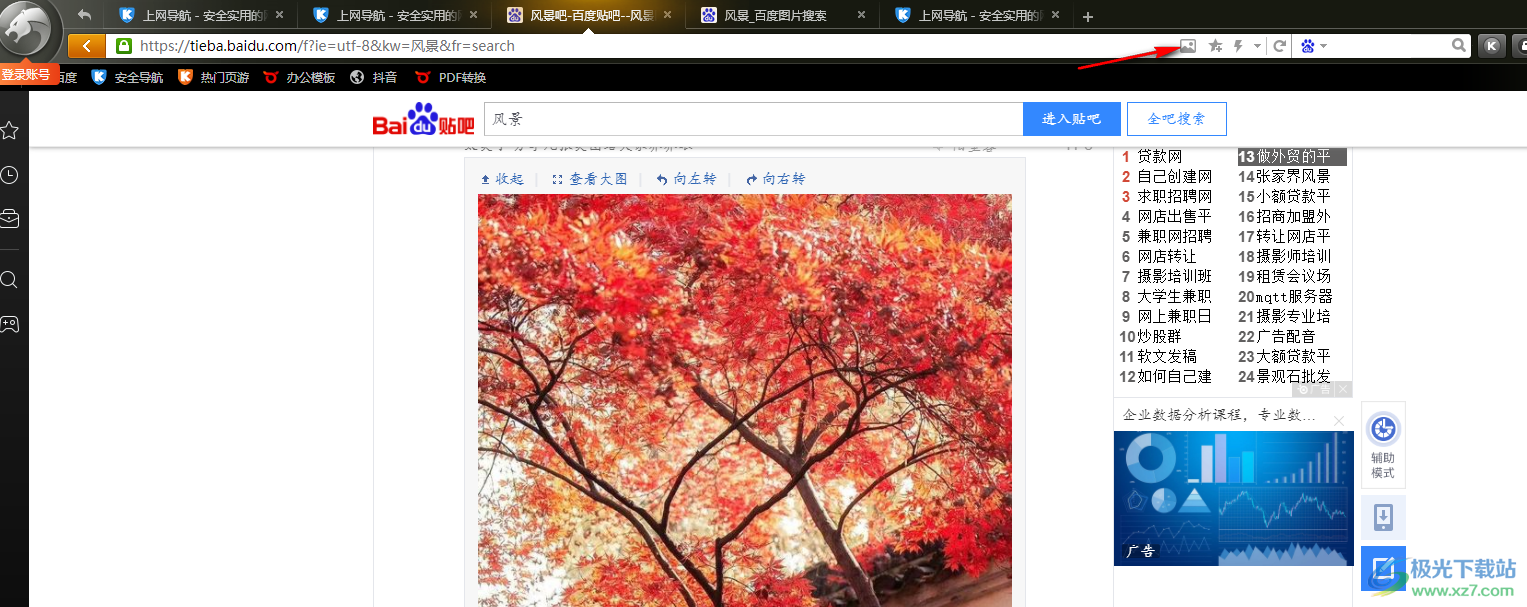
2、第二步,點擊圖片圖標之后我們可以看到網頁右側出現了圖片頁面,頁面上方是該網頁中的圖片總數,下方是我們選中的圖片數,在該頁面中我們可以選擇全選,也可以將自己需要的圖片進行勾選,然后點擊“下載圖片”選項
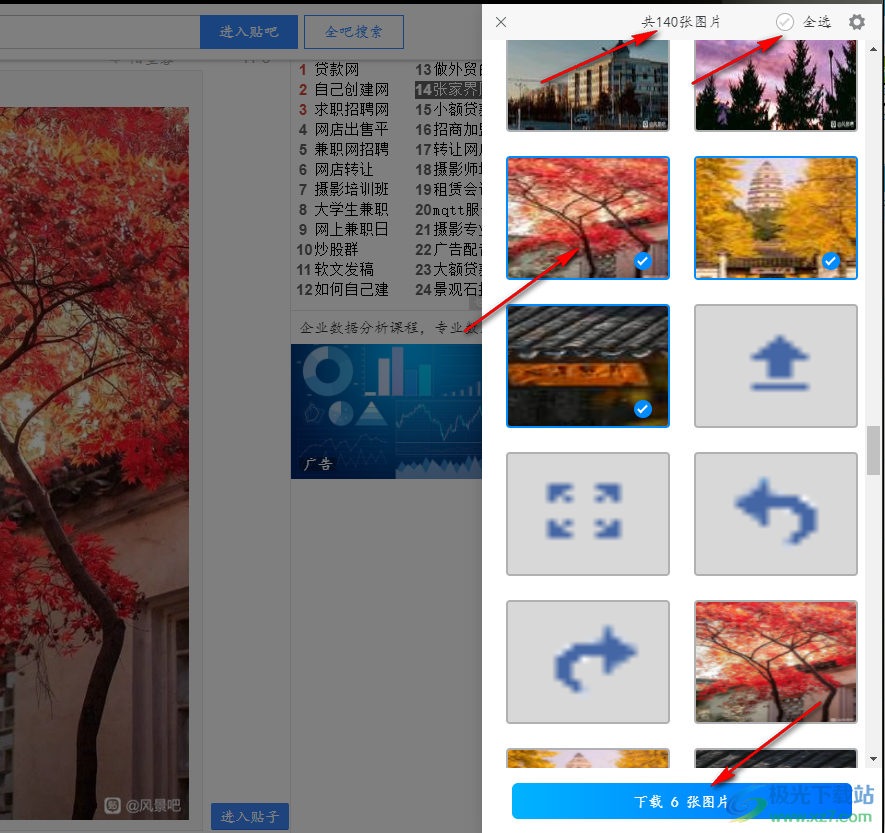
3、第三步,點擊下載圖片之后,頁面中會彈出會員彈框,我們需要先點擊“升級會員”選項,成為會員才能批量下載網頁中的圖片
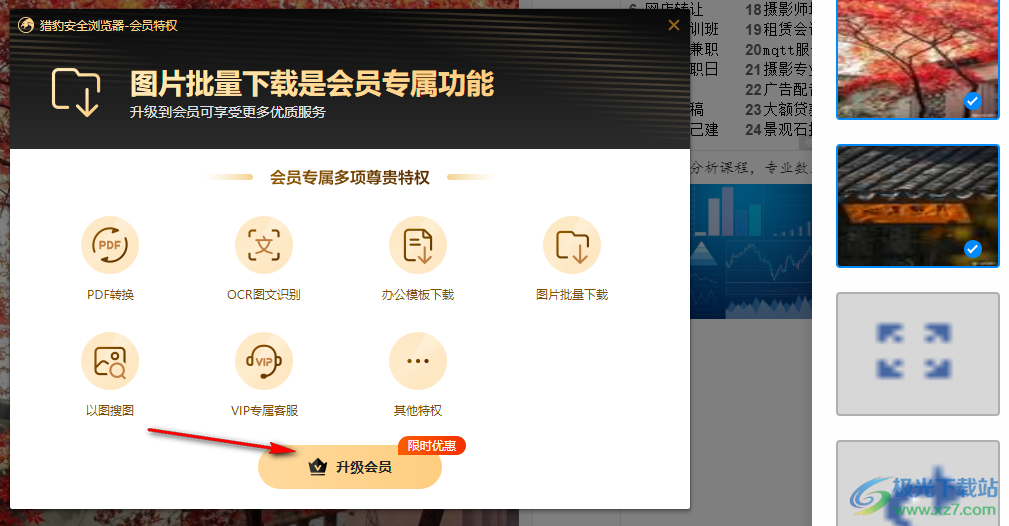
4、第四步,在圖片頁面中我們還可以點擊右上角的“設置”圖標,然后進入設置頁面,在設置頁面中我們可以看到圖片批量下載功能在會員設置頁面中,我們想要在網頁中使用該功能,一方面是升級成為會員,另一方面我們需要將“支持圖片批量下載”選項進行勾選
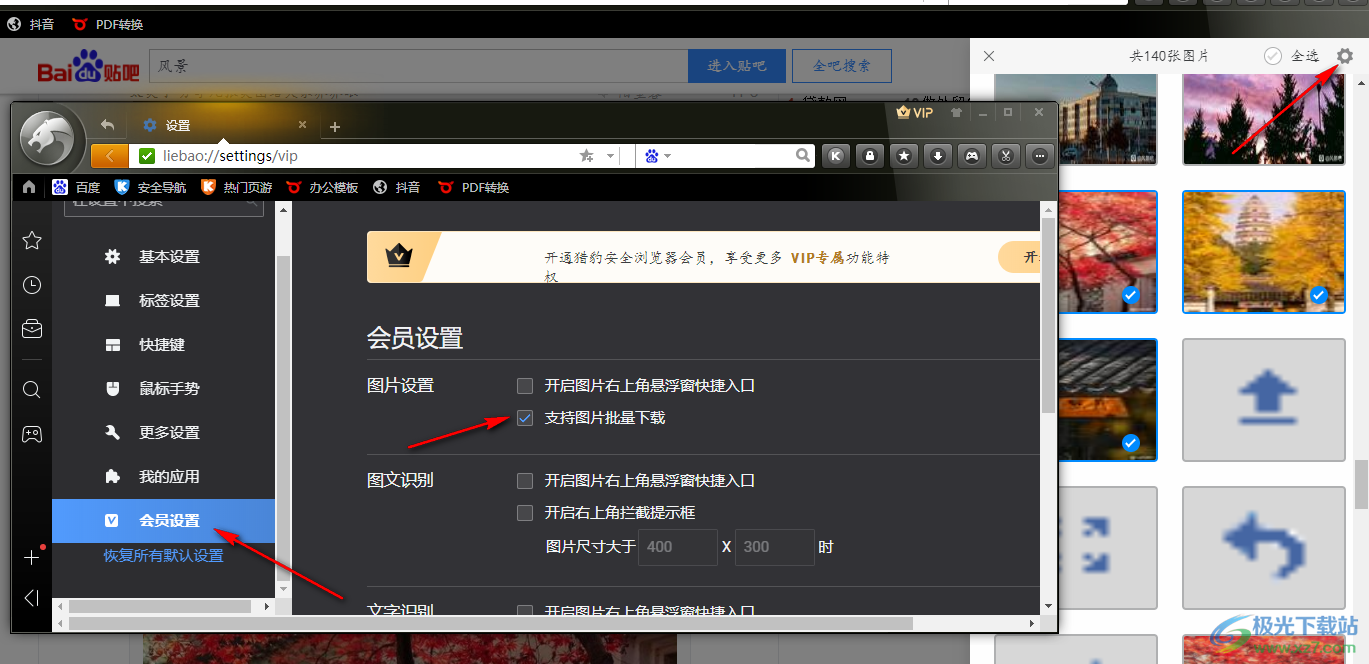
以上就是小編整理總結出的關于獵豹瀏覽器批量下載圖片的方法,我們先打開獵豹瀏覽器,然后點擊搜索框右側的圖片圖標,接著在出現的圖片頁面中,我們點擊選擇自己需要下載的圖片,然后點擊下載圖片,最后點擊升級會員選項,就能使用該功能了,感興趣的小伙伴快去試試吧。
相關推薦
相關下載
熱門閱覽
- 1百度網盤分享密碼暴力破解方法,怎么破解百度網盤加密鏈接
- 2keyshot6破解安裝步驟-keyshot6破解安裝教程
- 3apktool手機版使用教程-apktool使用方法
- 4mac版steam怎么設置中文 steam mac版設置中文教程
- 5抖音推薦怎么設置頁面?抖音推薦界面重新設置教程
- 6電腦怎么開啟VT 如何開啟VT的詳細教程!
- 7掌上英雄聯盟怎么注銷賬號?掌上英雄聯盟怎么退出登錄
- 8rar文件怎么打開?如何打開rar格式文件
- 9掌上wegame怎么查別人戰績?掌上wegame怎么看別人英雄聯盟戰績
- 10qq郵箱格式怎么寫?qq郵箱格式是什么樣的以及注冊英文郵箱的方法
- 11怎么安裝會聲會影x7?會聲會影x7安裝教程
- 12Word文檔中輕松實現兩行對齊?word文檔兩行文字怎么對齊?

網友評論